Prefetch ist eine Funktion, die in Windows XP eingeführt wurde und immer noch in Windows 10 verwendet wird. Sie speichert spezifische Daten zu den von Ihnen ausgeführten Anwendungen, um sie schneller starten zu können. Prefetch ist ein Algorithmus, der hilft, Cache-Fehler zu antizipieren (Zeiten, zu denen Windows Daten anfordert, die nicht im Datenträgercache gespeichert sind) und diese Daten zum leichteren Abrufen auf der Festplatte speichert.
Superfetch ist eine Funktion, die ermittelt, welche Anwendungen gestartet werden, und lädt dann alle erforderlichen Dateien und Daten in den Arbeitsspeicher. Beide Funktionen erfordern einige Lese- und Schreibvorgänge, um zu funktionieren.
Diese Daten befinden sich in C: \ Windows \ Prefetch. Durch die regelmäßige Löschung der Daten in diesem Ordner (z. B. einmal im Monat) wird die Leistung verbessert. Prefetch-Dateien sind Dateien mit der Erweiterung "PF" im Prefetch-Verzeichnis:
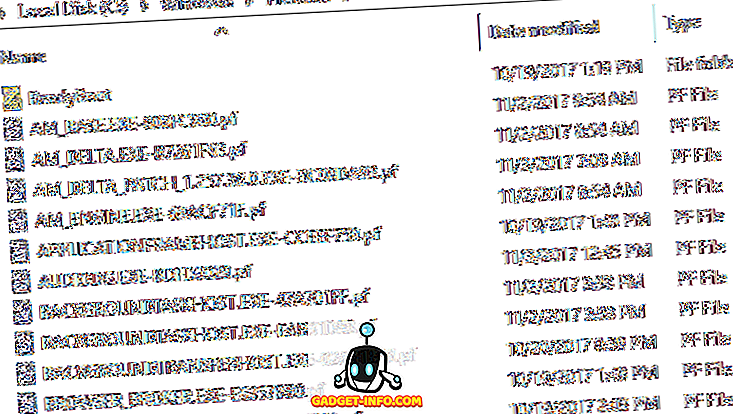
Wenn anschließend neue Anwendungen gestartet werden, werden neue Prefetch-Daten erstellt. Dies kann zu einer geringfügig reduzierten Leistung führen. Mit älteren Einträgen werden jedoch weniger Daten analysiert, und Windows sollte in der Lage sein, die benötigten Daten schneller zu finden. Alle Leistungsgewinne, die Sie möglicherweise sehen, werden geringfügig sein (wenn Sie überhaupt welche sehen), aber die Benutzer, die jeden letzten CPU-Zyklus aus ihren Computern herausdrücken möchten, werden diesen ausprobieren wollen.
Beachten Sie, dass das Löschen von Prefetch-Daten die Startzeit möglicherweise etwas erhöht, jedoch nur beim nächsten Start von Windows. Jeder nachfolgende Startvorgang sollte normal fortgesetzt werden, da die Prefetch-Daten bereits für die Programme vorhanden sind, die Windows beim Start lädt.
Die Prefetcher-Konfiguration wird in der Windows-Registrierung an folgendem Ort gespeichert:
HKEY_LOCAL_MACHINE \ SYSTEM \ CurrentControlSet \ Control \ Session Manager \ Memory Management \ PrefetchParameters.
Der EnablePrefetcher- Wert kann einen der folgenden Werte annehmen :
- 0 = deaktiviert
- 1 = Vorabzugriff auf Anwendungsstart aktiviert
- 2 = Boot-Prefetching aktiviert
- 3 = Applaunch und Boot aktiviert (Optimal und Standard)

Solltest du Prefetch und Superfetch deaktivieren?
Es ist ein bekannter Mythos, den Standardwert auf einen anderen Wert als 3 zu ändern, um die Leistung zu steigern. Wenn Sie ein Leistungsproblem feststellen, das durch eine Optimierungssoftware verursacht wird, die diesen Registrierungswert auf einen anderen Wert als 3 geändert hat, ändern Sie ihn wieder.
Es gibt eine Ausnahme von dieser Regel, wenn Sie ein SSD-Laufwerk auf Ihrem Computer verwenden. Wenn Sie über eine herkömmliche Festplatte verfügen, stellen Sie sicher, dass der Prefetcher mit dem Wert 3 aktiviert ist. Wenn Sie jedoch ein SSD-Laufwerk haben, gehen die Vorteile der Leistungssteigerung durch unnötige Schreibvorgänge verloren. Bei Solid-State-Festplattenlaufwerken belasten die zusätzlichen Schreibvorgänge das Laufwerk schneller. Da SSDs so schnell sind, werden Anwendungen genauso schnell ohne Prefetch und Superfetch geladen.
Um den Prefetch zu deaktivieren, ändern Sie einfach den Registrierungswert in 0. Um Superfetch zu deaktivieren, klicken Sie auf Start und geben Sie services.msc ein . Scrollen Sie nach unten, bis Sie Superfetch sehen, und doppelklicken Sie darauf. Standardmäßig soll Windows 7/8/10 Prefetch und Superfetch automatisch deaktivieren, wenn ein SSD-Laufwerk erkannt wird. Dies war jedoch bei meinem Windows 10-PC nicht der Fall.
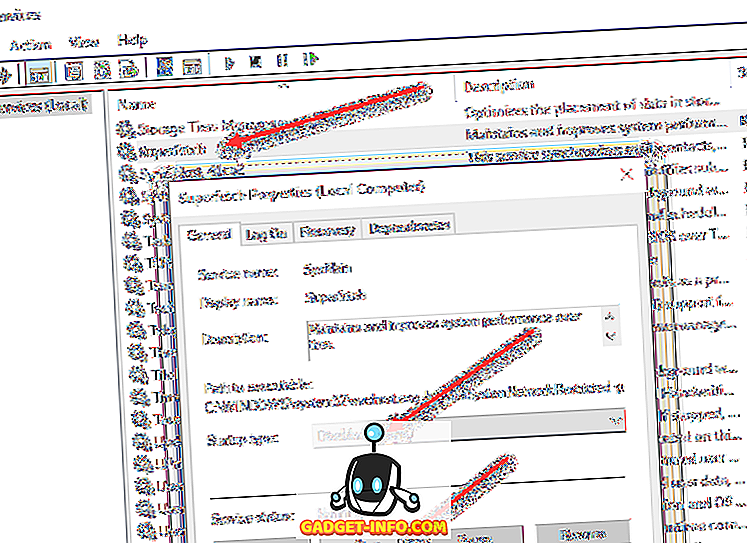
Wenn der Status ausgeführt wird, klicken Sie auf die Schaltfläche Stopp und ändern Sie den Starttyp in Deaktiviert . Sie müssen Prefetch und Superfetch wirklich nur für Computer deaktivieren, die über Solid-State-Festplatten verfügen. Bei normalen Plattenlaufwerken können sie die Leistung im Laufe der Zeit verbessern. Wenn Sie Fragen haben, können Sie dies gerne kommentieren. Genießen!









